宏基s7笔记本设置U盘启动的详细教程
编辑: 来源:U大侠 时间:2014-11-21
宏基s7笔记本堪称当今最轻薄的超极本,在外观方面也是非常吸引人的,虽然价格偏高了点,但还是很受消费者们的喜爱。那么,宏基s7笔记本要如何设置U盘启动呢?今天U大侠小编就和大家分享宏基s7笔记本设置U盘启动的详细教程。
宏基s7笔记本的启动快捷键是:F2
1、首先将已经使用U大侠U启动制作工具制作好的u盘插入到宏基笔记本usb插口。
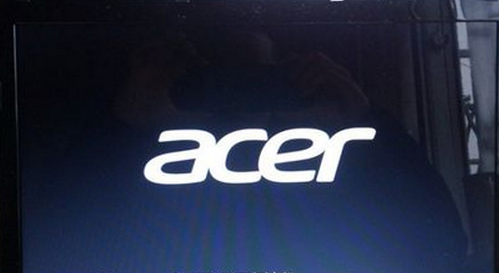
宏基
2、开机并连续按下“F2”键进入bios设置,进入bios设置菜单后,通过←→方向键选择Main选项,在Main的主菜单下,将光标移至“F12 Boot Menu”选项并按回车键确认,在弹出的窗口中将“Disabled”默认选项更改为“Enabled”;
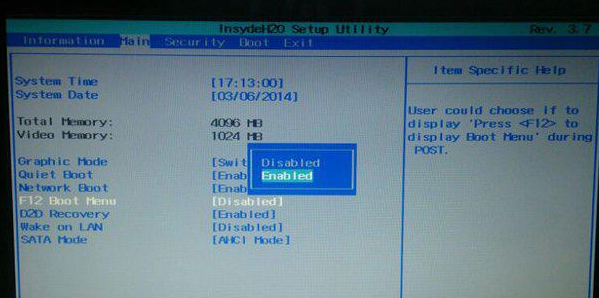
bios
3、完成以上的bios设置后,我们按F10键保存并自动退出重启电脑,此时我们将已经使用U大侠制作好启动盘的u盘插入到电脑,在重启的时候看到开机画面时连续按下F12键进入u盘启动!如下图所示:按了快捷键F12后出现的界面,此界面为让您选择要启动的设备,然后按下回车键即可进入U大侠的主菜单界面。
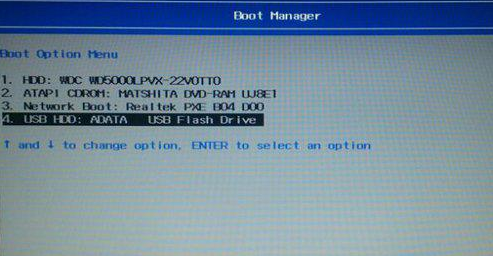
bios
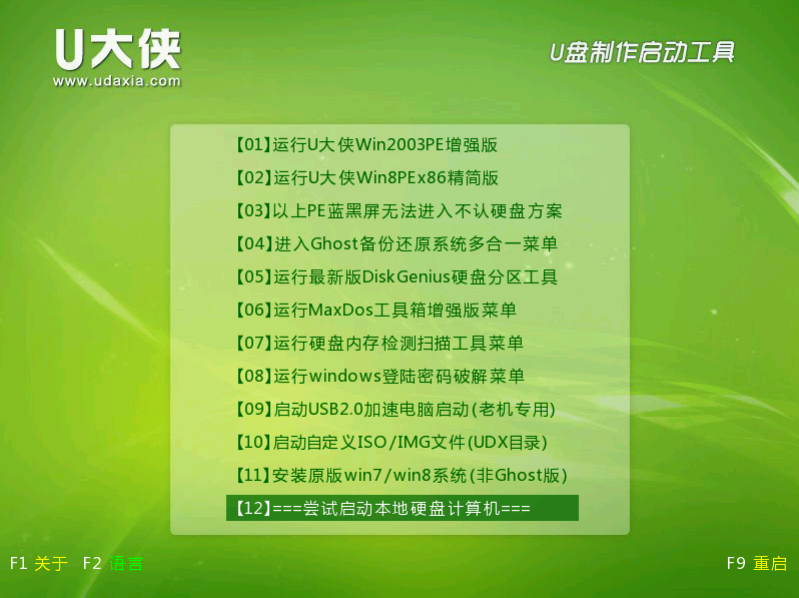
U大侠
相关文章:
分享:






